QQ浏览器如何更改缓存目录-QQ浏览器更改缓存目录的方法
- 王林转载
- 2024-03-04 15:31:331089浏览
php小编草莓为您详细介绍了QQ浏览器如何更改缓存目录的方法。通过更改缓存目录,可以提升浏览器的运行速度,节省硬盘空间。本文将逐步指导您如何在QQ浏览器中进行设置,让您轻松掌握这一实用技巧。
第一步:下载并打开QQ浏览器。
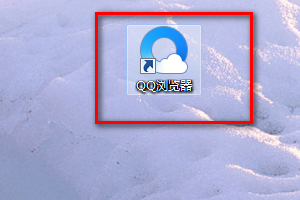
第二步:点击右上角的菜单选项。
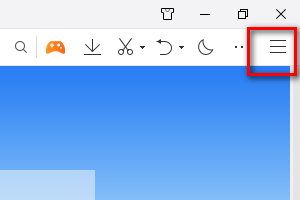
第三步:选择设置项。
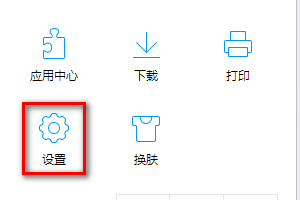
第四步:选择高级-缓存目录。
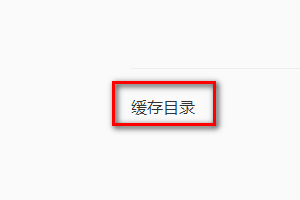
第五步:点击更改进行设置即可。
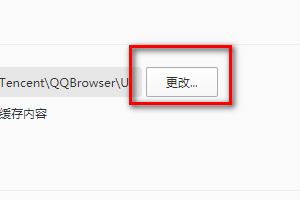
以上是QQ浏览器如何更改缓存目录-QQ浏览器更改缓存目录的方法的详细内容。更多信息请关注PHP中文网其他相关文章!
声明:
本文转载于:pcsoft.com。如有侵权,请联系admin@php.cn删除

